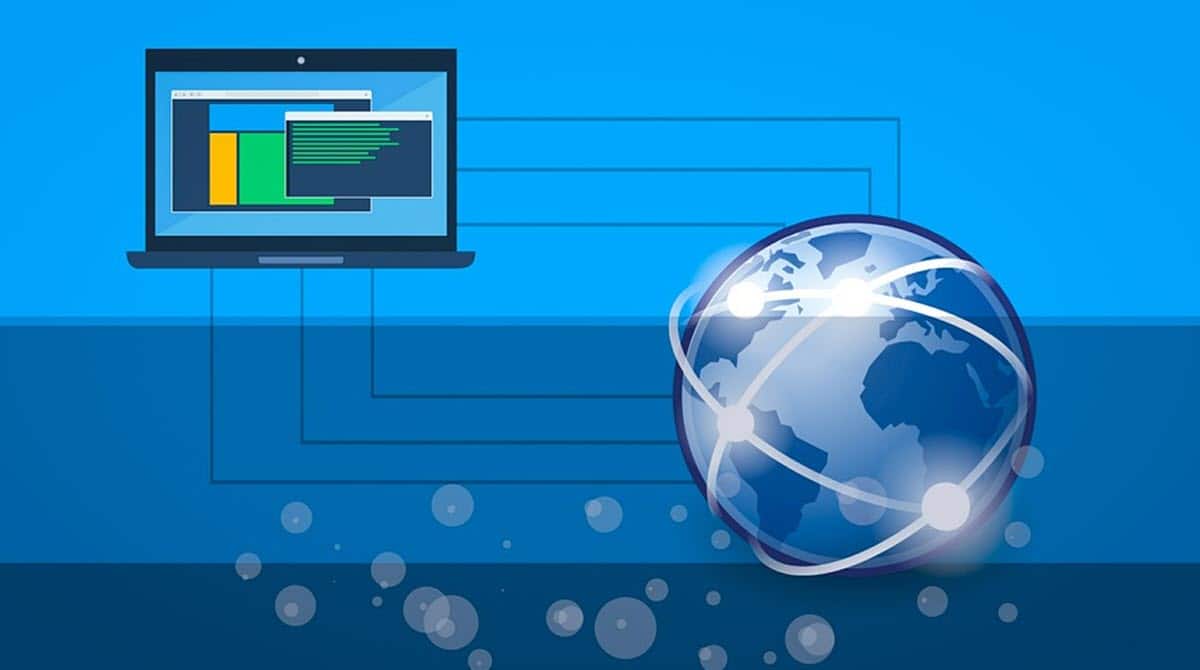
Bagaimana cara mengubah alamat IP PC saya adalah salah satu pertanyaan dan kebutuhan paling sering yang dapat kita temukan dalam penggunaan sehari-hari komputer berjaringan. IP adalah informasi yang biasa kita gunakan untuk mengonfigurasi aplikasi, game online, akses jarak jauh, dan banyak lagi. Oleh karena itu, sebagai pengguna, perlu mengetahui cara mengaksesnya, baik untuk melihatnya maupun untuk mengeditnya.. Jika Anda masih belum tahu bagaimana melakukannya, Anda telah datang ke tempat yang tepat karena kami akan menunjukkan kepada Anda langkah-langkah yang harus diikuti untuk mencapainya.
Perlu dicatat bahwa ini adalah tugas yang cukup sederhana dari Windows dan, sebagai tambahan, kami memiliki beberapa alternatif untuk mencapainya dengan opsi asli yang ditawarkan oleh sistem operasi.
Apa itu alamat IP?
Sebelum mengetahui cara mengubah alamat IP PC saya, perlu diketahui apa itu alamat IP dan untuk apa. Dalam pengertian ini, ketika kita berbicara tentang alamat IP, kita merujuk pada kombinasi numerik yang berfungsi sebagai identifikasi perangkat apa pun yang ada di dalam jaringan. Ini adalah data unik untuk setiap komputer, smartphone, router, atau komponen jaringan, yang memungkinkannya terhubung ke platform dan menjadi bagian darinya, secara permanen atau sementara.
Jaringan bekerja di bawah logika yang mirip dengan cara kita terhubung sebagai manusia atau sebagai masyarakat. Artinya, untuk menjadi bagian dari suatu kelompok, orang lain harus tahu bahwa Anda ada dan juga cara berkomunikasi dengan Anda. Ini telah ditransplantasikan ke jaringan komputer, membuat setiap komputer memiliki nomor yang mengidentifikasinya dan mengirimkan data langsung ke masing-masing.
Dalam hal ini, mengubah alamat IP PC saya memiliki utilitas yang berbeda, sesuai dengan kebutuhan pengguna. Misalnya, ada jaringan yang membutuhkan IP khusus untuk terhubung, yang mengharuskan kami melakukan perubahan untuk mengaksesnya. Meskipun motivasinya bisa beragam, proses untuk melakukan perubahan juga memiliki beberapa jalur dan akan kami ulas kembali.
Bagaimana cara mengubah alamat IP PC saya?
Dari opsi Windows asli
Cara pertama yang akan kami tunjukkan kepada Anda untuk mengubah alamat IP PC saya menggunakan opsi Windows asli. Sistem operasi menawarkan proses yang sangat sederhana untuk mencapai hal ini dan dimulai dengan masuk ke bagian Network Connections. Untuk melakukan ini, kami memiliki metode yang sangat sederhana; tekan kombinasi tombol Windows + R , ketik perintah berikut dan tekan Enter:
NCPA.CPL
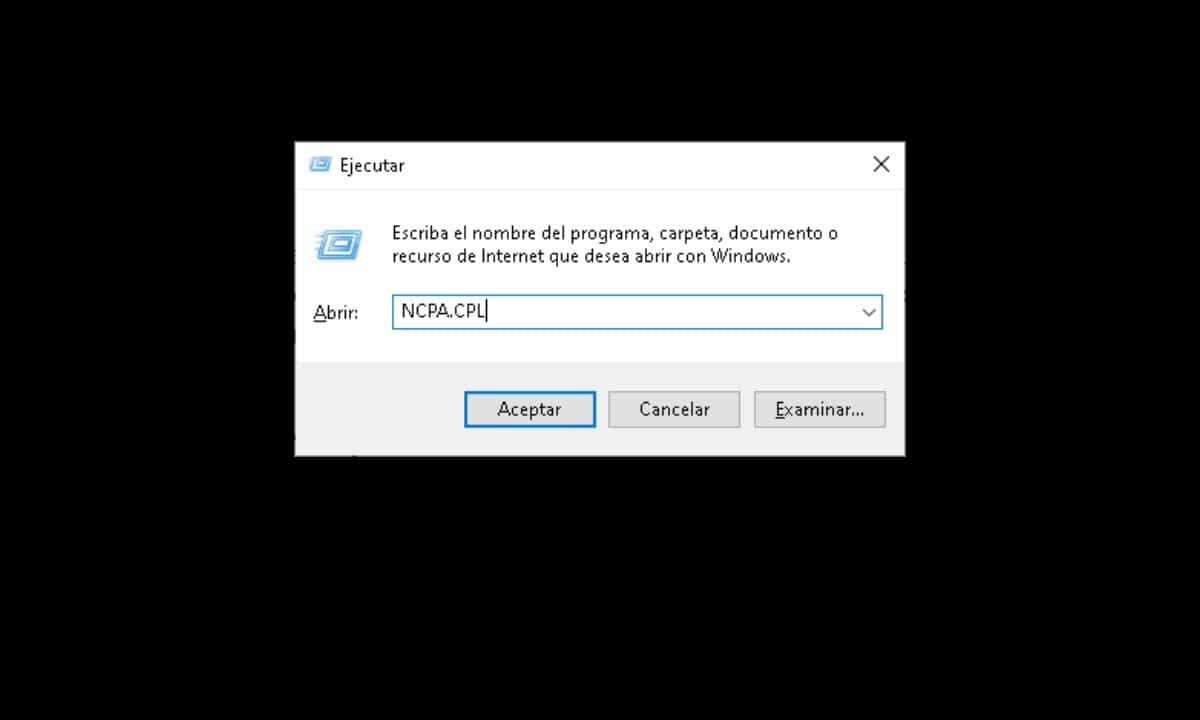
Segera, layar akan terbuka di mana Anda akan melihat berbagai kartu jaringan yang dapat digunakan untuk menghubungkan komputer Anda. Dalam hal ini, Anda harus memilih salah satu yang Anda gunakan saat ini, yang biasanya berupa Wi-Fi atau Ethernet.
Setelah Anda mengidentifikasi dari mana Anda terhubung, klik kanan pada ikon yang sesuai dan pilih "Properti".

Ini akan membuka jendela kecil dengan daftar opsi, kita harus mencari yang teridentifikasi sebagai "Mengaktifkan Protokol Internet versi 4 (TCP/IPv4)”, klik di atasnya lalu pilih “Properti".

Kemudian jendela lain akan ditampilkan dengan konfigurasi alamat IP komputer.

Untuk mengubah alamat IP PC saya, klik "Gunakan alamat IP berikut" dan masukkan yang Anda perlukan sesuai dengan persyaratan jaringan.
Terakhir, klik "OK" dan selesai.
Dari Prompt Perintah
Alternatif ini sedikit lebih rumit, namun perlu diketahui karena dapat membantu kita dalam beberapa situasi. Untuk memulai, kita perlu membuka instance Command Prompt dengan hak administrator. Mencapainya sangat sederhana, klik Start Menu dan ketik CMD lalu klik opsi "Run as administrator" yang muncul di sisi kanan.
Begitu kita berada di depan juru bahasa perintah, kita perlu mengetahui data jaringan untuk kemudian mengubah alamat IP. Dalam hal itu, masukkan perintah berikut dan tekan Enter:
antarmuka netsh ipv4 tampilkan konfigurasi
Ini akan menampilkan informasi untuk semua antarmuka jaringan Anda, jadi Anda harus menemukan yang Anda gunakan. Misalnya, jika Anda terhubung melalui Wi-Fi, cari bagian "Pengaturan untuk antarmuka Wi-Fi".
Dari sana, kita perlu mengumpulkan nama interface, subnet mask, dan default gateway.
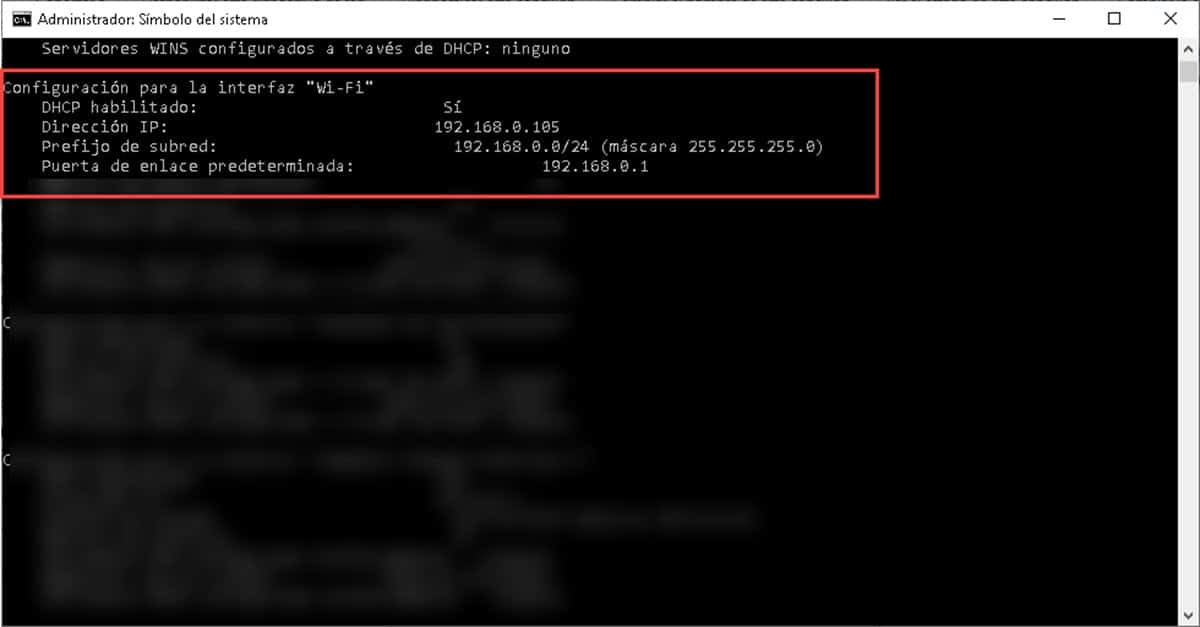
Kemudian, kita akan melanjutkan dengan memasukkan perintah yang ditujukan untuk mengubah alamat IP PC saya. Ini adalah sebagai berikut:
Netsh interface ipv4 set address name="Nama Antarmuka" statis "alamat ip" "subnet mask" "gateway".
Untuk memasukkannya ke dalam penerjemah perintah, kita akan memiliki sesuatu seperti ini:
Antarmuka Netsh ipv4 atur nama alamat = "Wi-Fi" statis 192.168.0.100 255.255.255.0 192.168.0.1
Menekan Enter akan menerapkan perubahan dan Anda akan segera memiliki alamat IP baru. Meskipun proses ini jauh lebih rumit daripada yang sebelumnya, ini dapat berfungsi di lingkungan di mana kami tidak memiliki antarmuka grafis yang tersedia dan kami perlu menyegarkan IP peralatan.